如何使用 Xray 和 Jira 触发自动化测试

Sérgio Freire
Xray 解决方案架构和测试推广主管
下文是关于如何使用 Xray Cloud 的分步教程。Xray Cloud 是一种可触发自动化测试并通过 Xray 测试计划提供结果的持续集成工具。
时间
7 分钟阅读。在两个小时内完成。
观众
您是一名经验丰富的 Xray 和 Jira 用户,在 GitLab 中有一个项目,并且已经设置了自动化测试。您想要设置一种在 Xray 中触发自动化测试的简易方法,以便非技术团队成员可以参与自动化流程。
先决条件
您已在 GitLab 中设置项目。单击此处开始使用 GitLab。
您已在 Xray 中创建测试计划。单击此处开始使用 Xray for Jira。
您有一个活动的 Jira 项目,并且安装和配置了 GitLab 应用。单击此处开始使用 Jira。
为什么测试自动化很重要?
测试自动化通过可重复且稳定的流程减少了手动工作量,提高了测试投资回报率,加快了测试和反馈速度,并最终降低了业务开支。
第 1 步:生成 API 密钥
首先,转到 Xray API 设置并生成一个 API 密钥。然后,保存客户端 ID 和客户端密码。
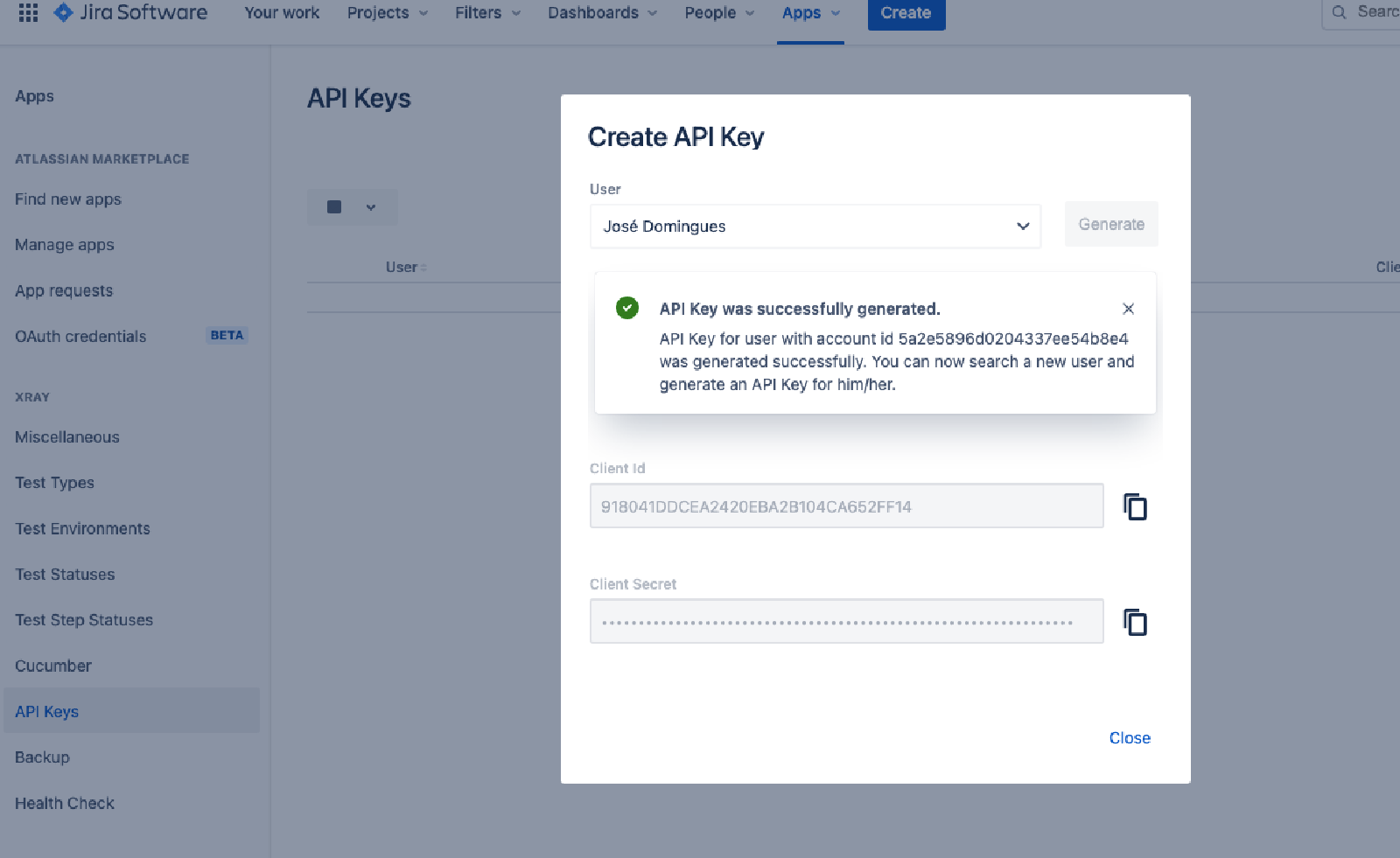
第 2 步:创建 GitLab 令牌
在 GitLab 中,转到“设置”,然后转到“CI/CD”。在“管道触发器”部分,创建一个触发器并为其命名。此操作将创建一个触发令牌。
提示:您可以轻松地将此过程复制到其他框架,包括 Jenkins、Robot Framework 和 Bamboo。
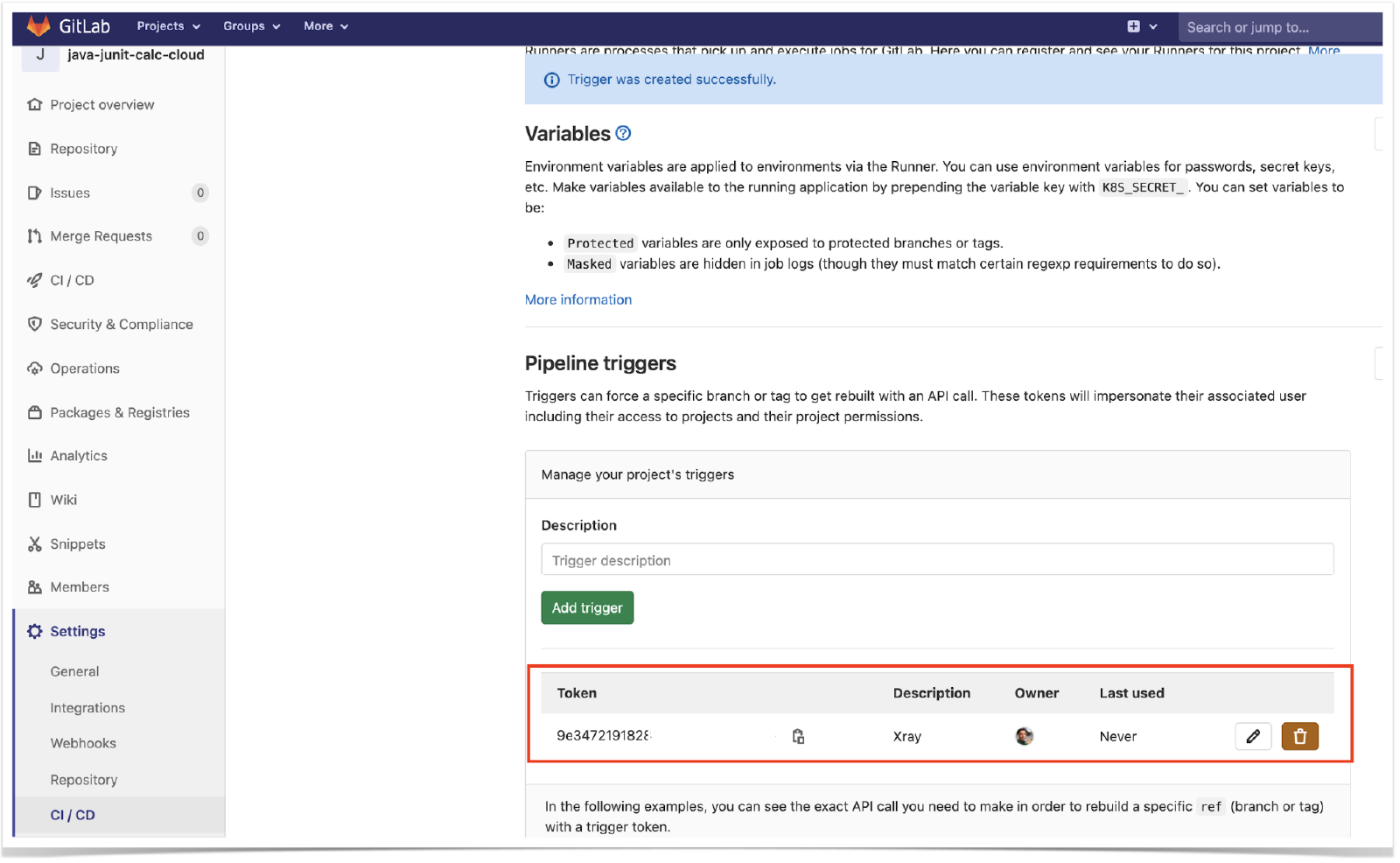
第 3 步:完成与 Xray 的连接
您需要定义 Xray 的端点基本 URL 和 API 密钥凭据。为此,请转到“变量”部分来添加三个变量:两个变量用于“客户端 ID”和“Xray 密码”,一个变量用于端点。
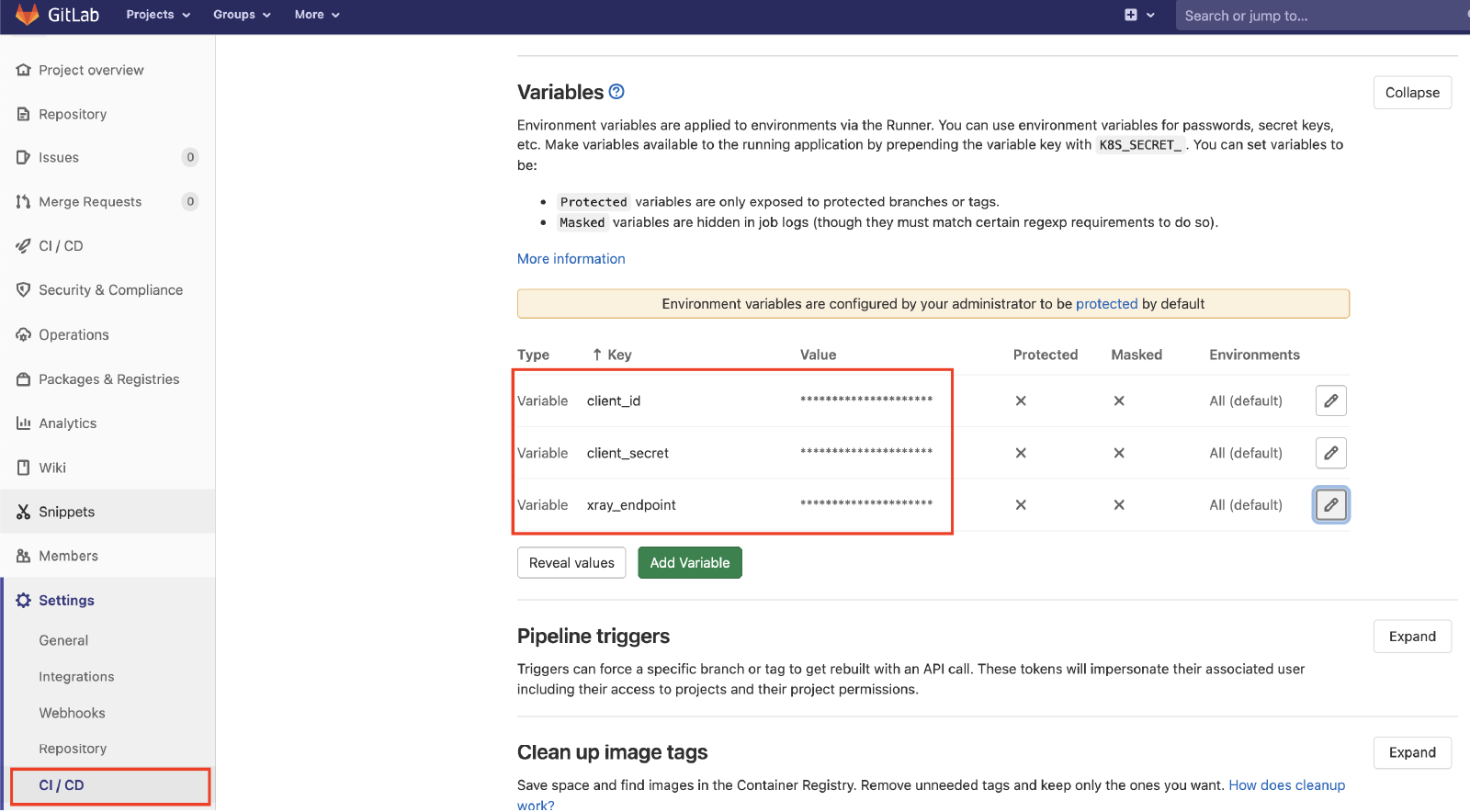
接下来,在包含项目代码和测试的 GitLab 存储库中创建管道配置文件。
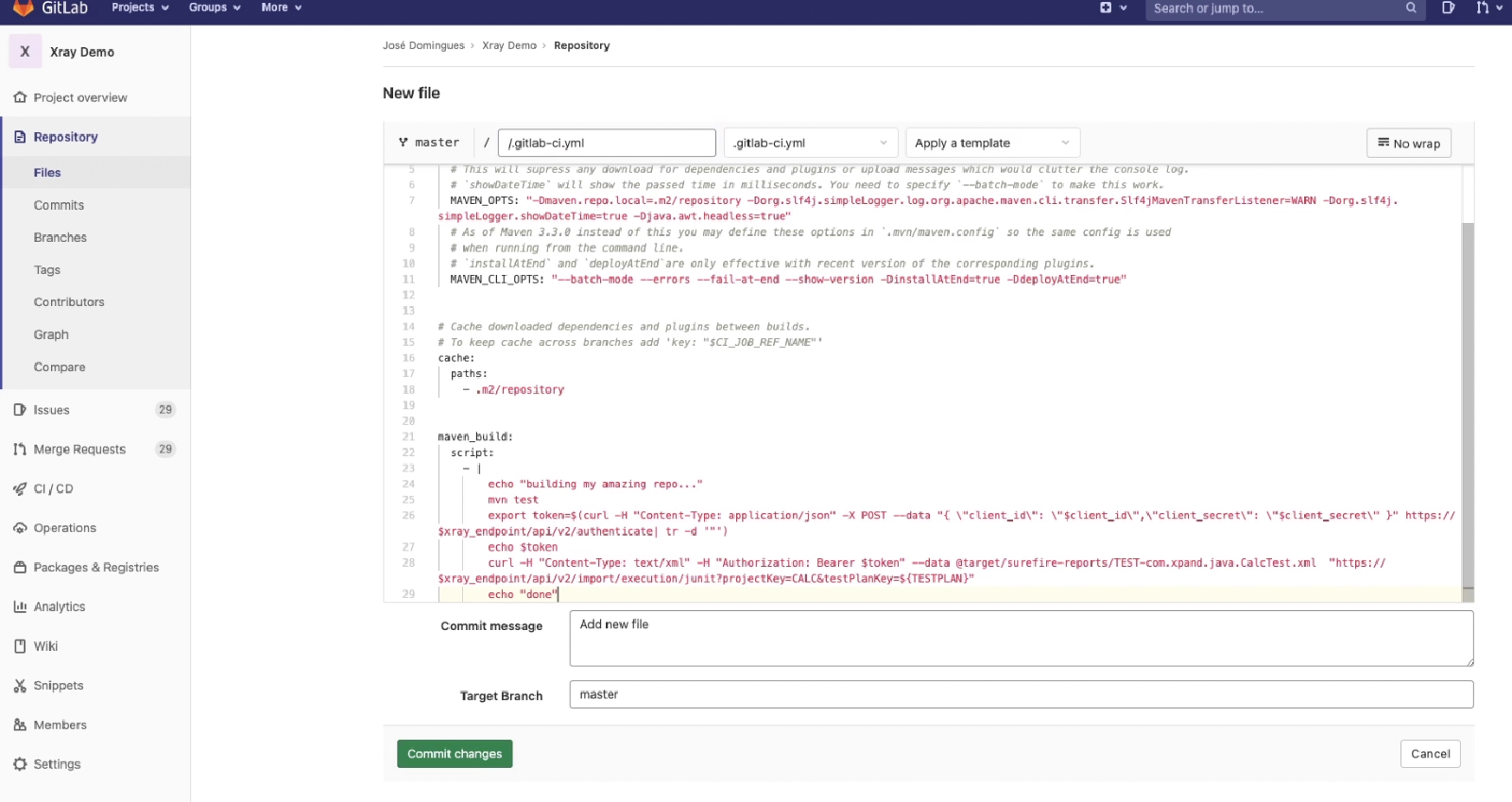
本例中将使用 GitLab 的 API 来触发管道。它将接收测试计划事务关键字以作为输入参数。然后它将运行包括自动化测试的内部版本,并使用“curl”实用程序将结果报告回 Xray。
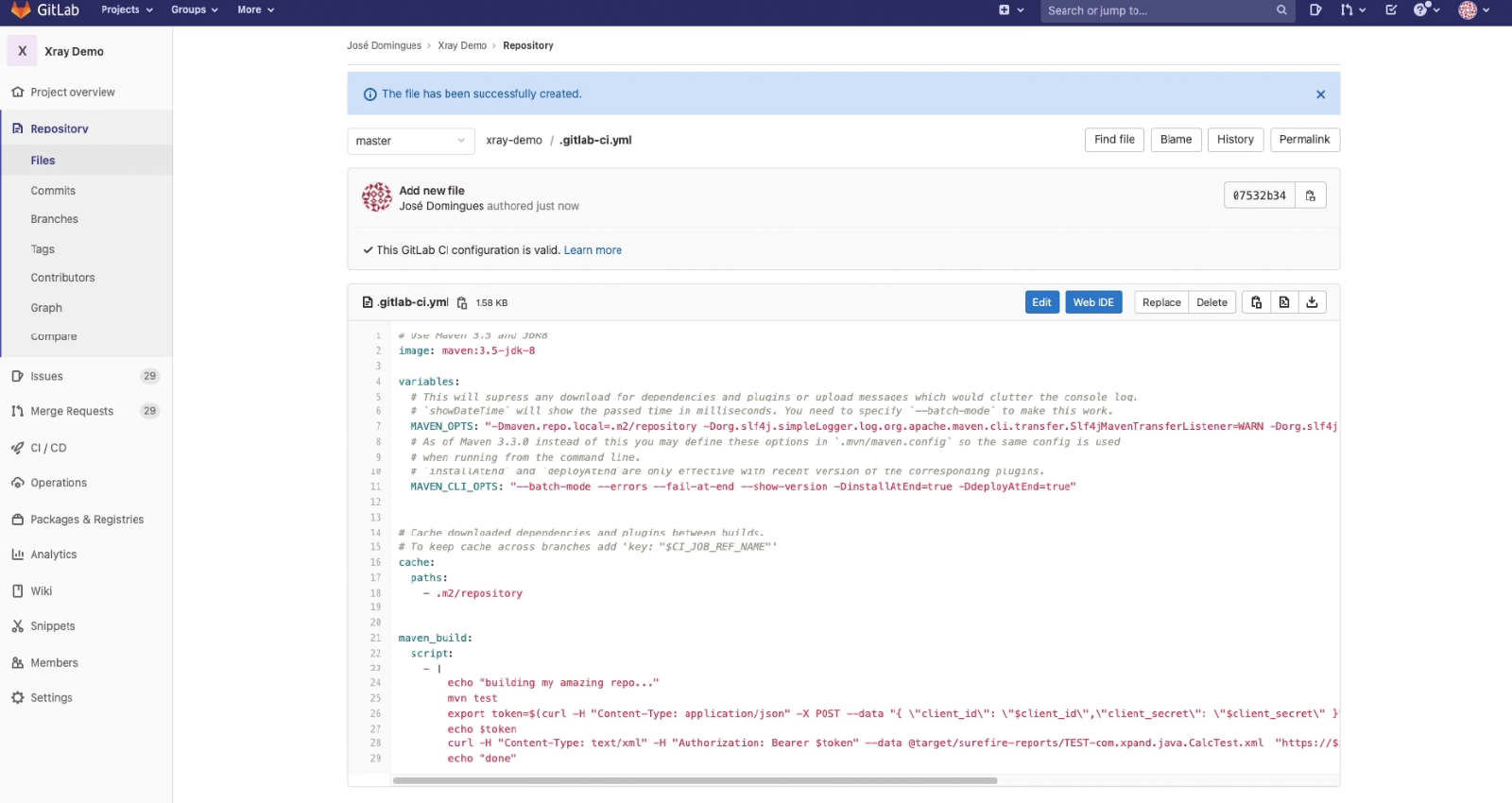
第 4 步:使用 Automation for Jira 创建触发器
1. 在 Jira 设置中的“Automation”下,创建一个新规则并定义“时间”(表示何时触发)。将其设为“手动触发器”。
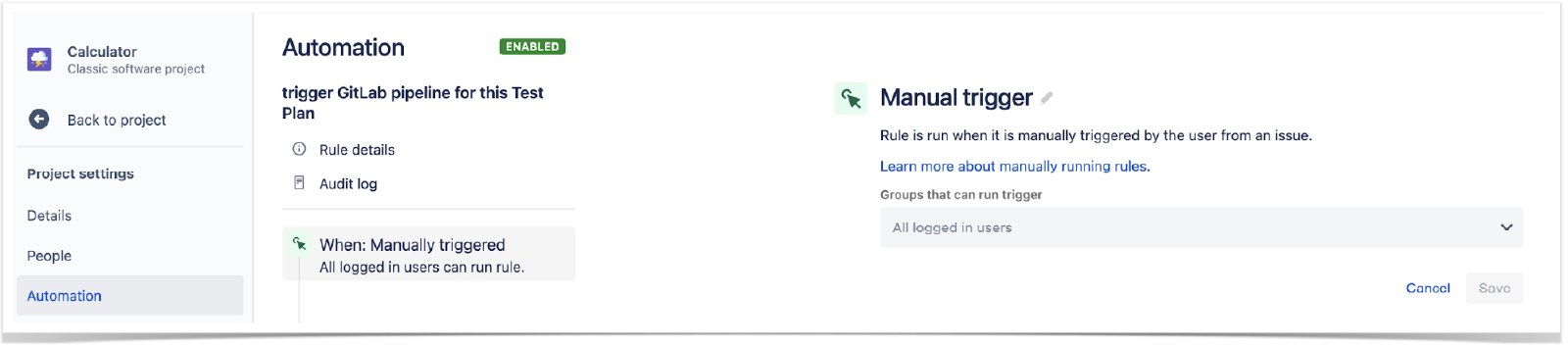
2. 接着,定义条件,以便只能在测试计划事务中执行此规则。
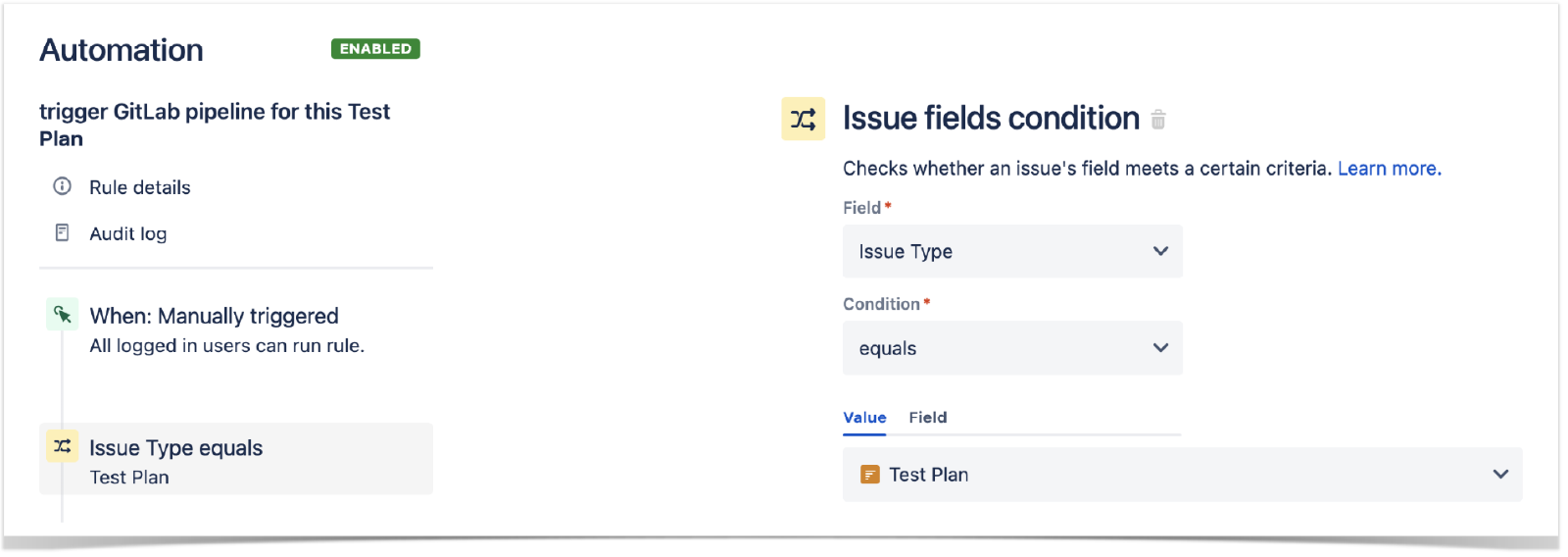
3. 定义一个操作(“Then”),将其设为“发送 Web 请求”,然后使用 GitLab 项目的 URL 对其进行配置。
4. 将“内容类型”标题设为“多部分表单数据”
5. 最后,在“自定义数据”中,插入先前创建的令牌数据。
6. 单击“保存”以发布规则。
第 5 步:运行触发器
返回“测试计划”屏幕并运行触发器。您的测试将会执行并显示为通过或失败。
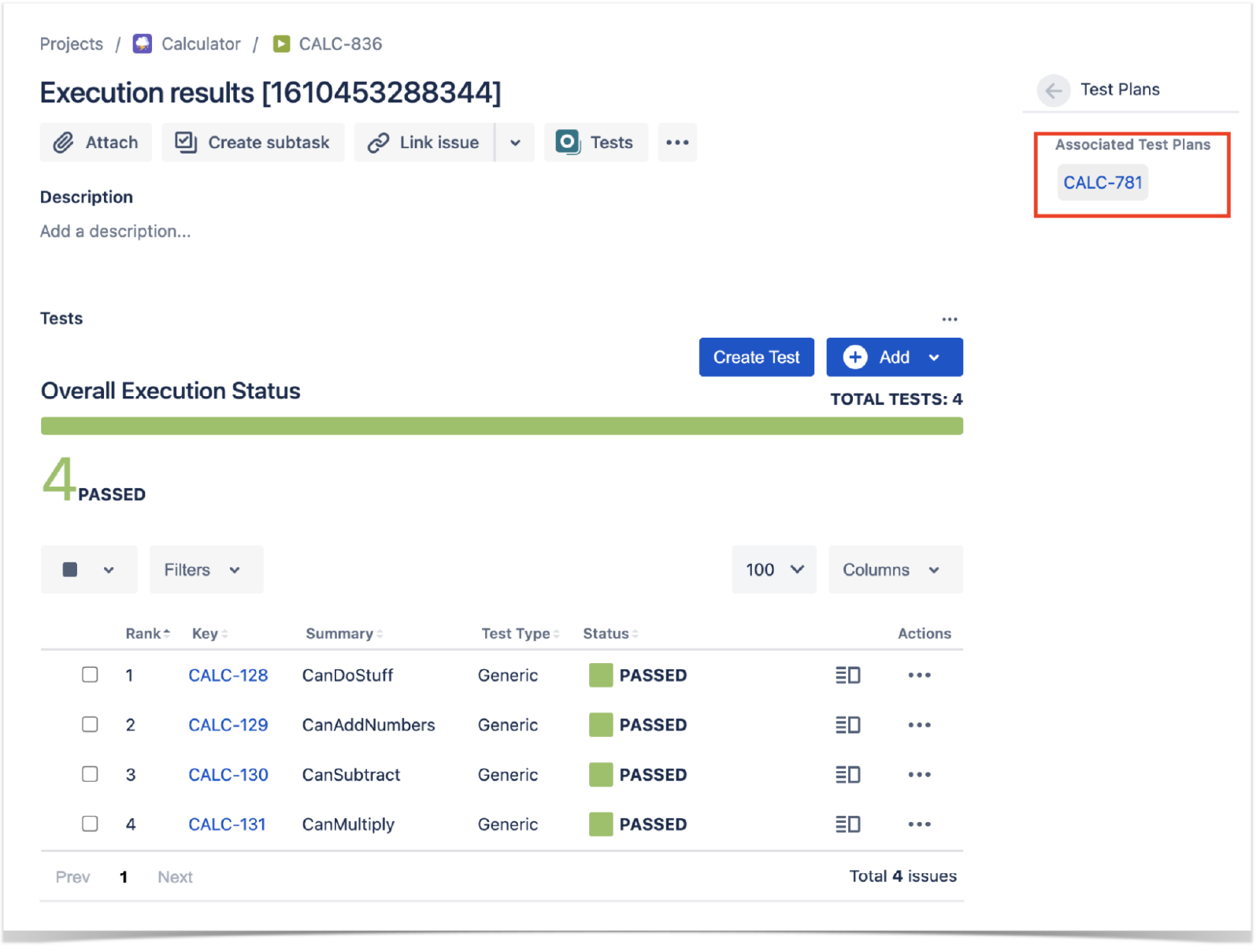
此时,相关操作已全部完成。这是触发测试自动化并在 Xray 中直观显示所有结果的简易方法。
这只是 Xray 集中显示所有测试活动并允许软件开发项目的所有团队成员参与提高质量的众多方法之一。
想了解更多?
有关使用自动化功能的更多详细信息,请查阅 Xray 的文档。
分享这篇文章
下一个主题
推荐阅读
将这些资源加入书签,以了解 DevOps 团队的类型,或获取 Atlassian 关于 DevOps 的持续更新。

DevOps 社区

DevOps 学习路径
